Ak pri streamovaní alebo nahrávaní so Streamlabs OBS zistíte, že vaše zvuky sa opakujú, môže to byť veľmi frustrujúce. Tento problém sa často vyskytuje a môže mať rôzne príčiny. Tu sa dozviete, aké opatrenia môžete prijať, aby ste sa uistili, že kvalita zvuku nebude ovplyvnená ani vaši diváci.
Najdôležitejšie poznatky
- Skontrolujte hlasitosť svojho zvukového zdroja a ubezpečte sa, že nie je príliš vysoko nastavený.
- Dávajte pozor, či nemáte aktívne viacero mikrofónov.
- Kontrolujte nastavenia monitorovania v Streamlabs OBS.
Krok za krokom sprievodca
Krok 1: Prispôsobte hlasitosť
Najprv sa uistite, že hlasitosť vašich zvukových zdrojov je nastavená správne. Často sa zvyšuje dvojité počúvanie kvôli schopnosti mikrofónu zachytiť zvuky z reproduktorov alebo headsetu.
Znížte hlasitosť pre reproduktory, headset alebo mobilné zariadenie. Uistite sa, že príčinou problému nie je príliš veľká hlasitosť.
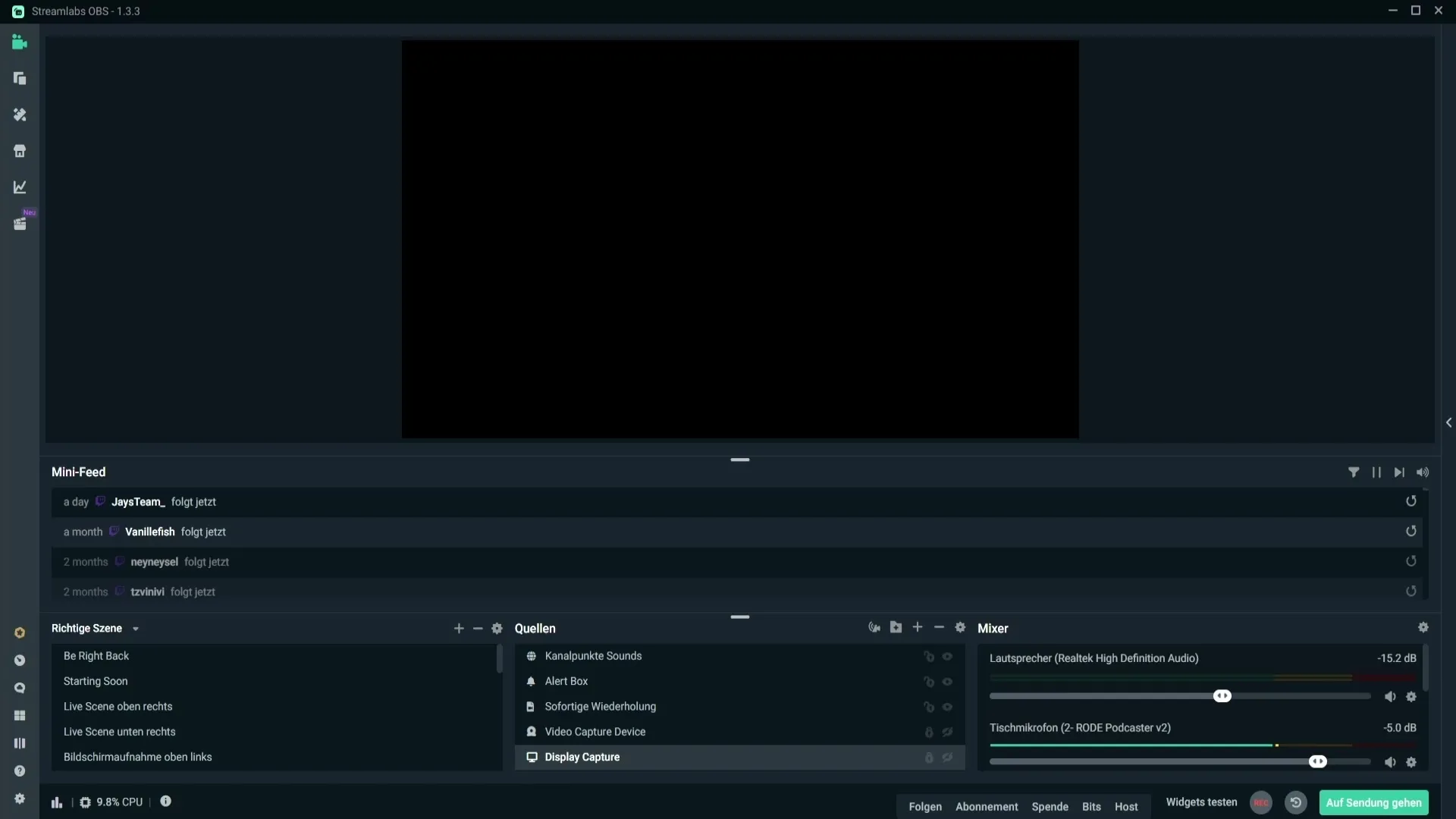
Krok 2: Nastavenie citlivosti mikrofónu
Ďalším možným dôvodom pre dvojité počúvanie môže byť citlivosť vášho mikrofónu. Ak je mikrofón príliš citlivý, môže ľahko zachytiť zvuky z reproduktorov alebo headsetu.
Prejdite do nastavení mikrofónu a nájdite sekciu pre filter Neusgate. Tu môžete znížiť hodnoty pre zatváraciu a otváraciu hranicu. Uistite sa, že nejde príliš nízko, inak by váš zvuk mohol byť prerušený. Testovací záznam vám pomôže nájsť správnu citlivosť.
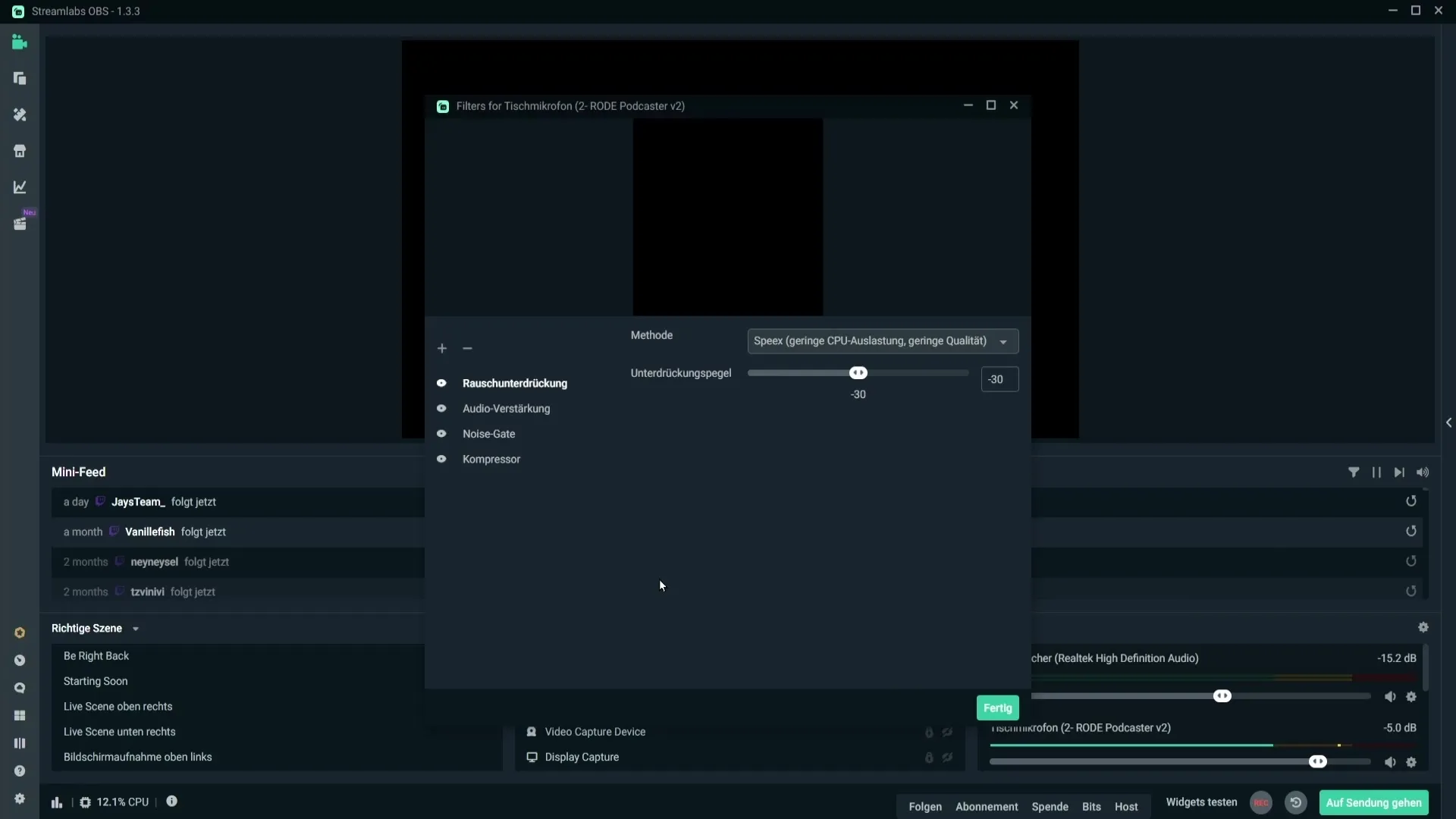
Krok 3: Skontrolujte mikrofóny v mixéri
Môže sa stať, že máte viac mikrofónov v mixéri Streamlabs OBS pripojené a jeden z nich môže byť vypnutý. Prejdite do nastavení zvuku, aby ste zistili, ktoré mikrofóny sú aktívne.
Ak máte dva mikrofóny, uistite sa, že jeden z nich je vypnutý. Inak budete počuť zvuk dvojnásobne. V mixéri nájdete tlačidlo Mute na vypnutie nežiaduceho mikrofónu.
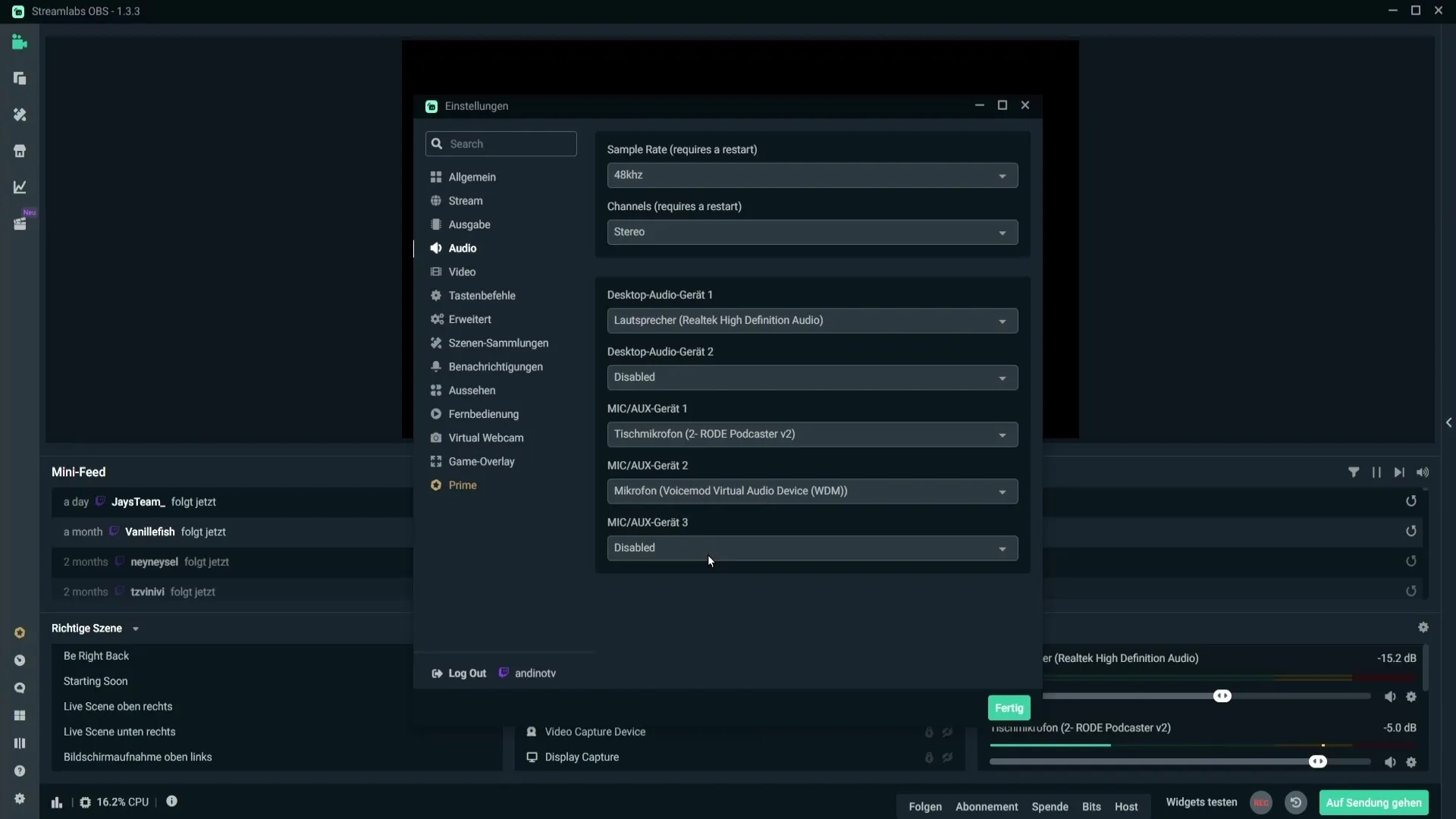
Krok 4: Skontrolujte nastavenia monitorovania
Tretím dôvodom pre dvojité počúvanie zvukov môže byť aktívne monitorovanie. Ak máte aktívne monitorovanie mikrofónu, môže to viesť k dvojitému prehrávaniu zvuku vo vysielaní.
Skontrolujte nastavenia mixéra a ubezpečte sa, že monitorovanie je vypnuté. Ak chcete použiť monitorovanie iba vo vybraných situáciách, mali by ste vybrať možnosť, aby monitorovanie prebiehalo len cez váš headset - v mnohých prípadoch to však nie je potrebné.
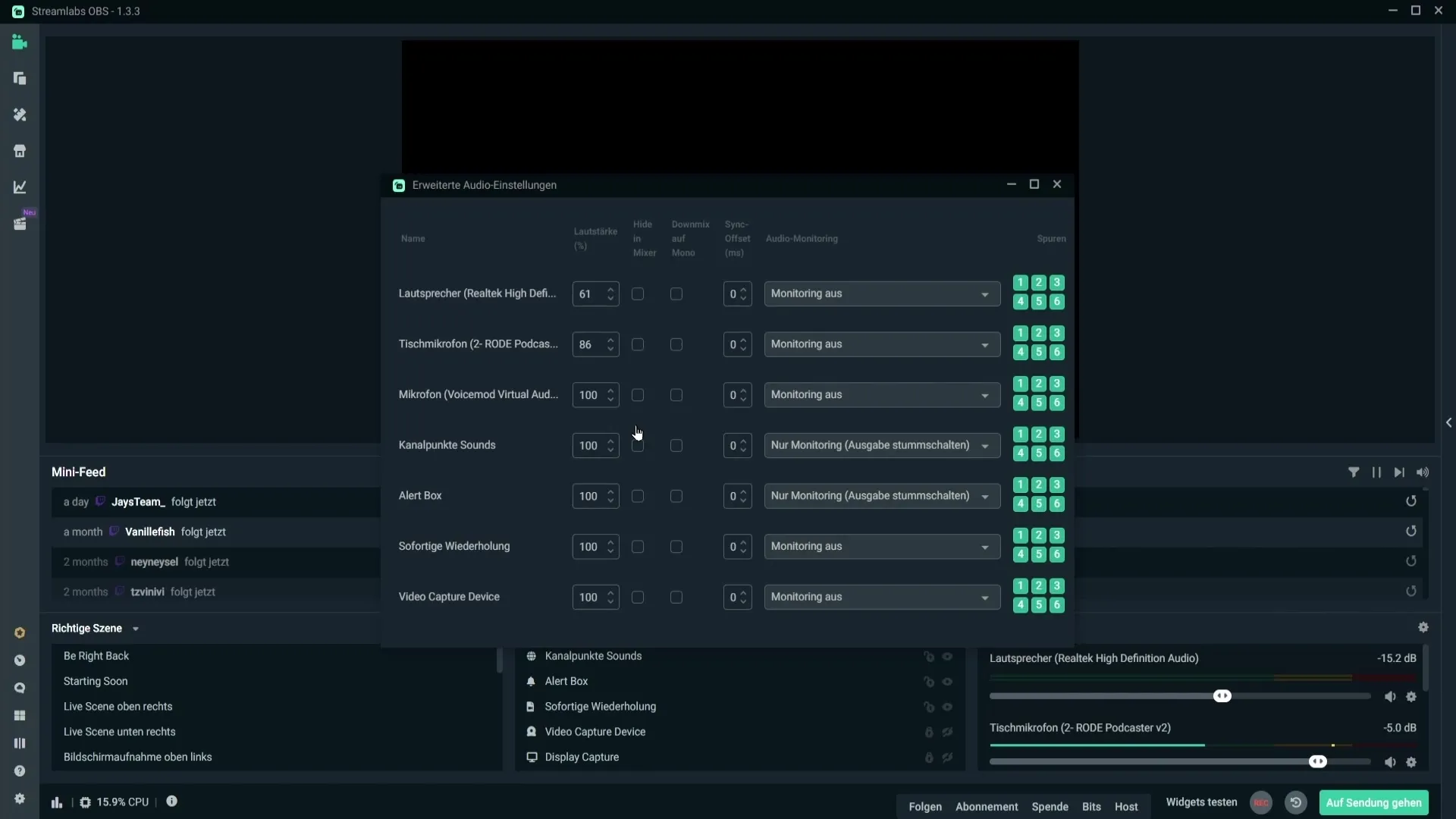
Zhrnutie
Aby ste zabránili zvukovému spätnému väzbu a dvojitému počúvaniu v Streamlabs OBS, overte si hlasitosť vašich zvukových zdrojov, správne nastavte citlivosť mikrofónu, uistite sa, že je aktívny len jeden mikrofón, a prispôsobte nastavenia monitorovania. Týmito krokmi by ste mali byť schopní zabezpečiť jasný a jedinečný zvukový zážitok.
Často kladené otázky
Ako môžem prispôsobiť hlasitosť svojho headsetu v Streamlabs OBS?Hlasitosť headsetu môžete prispôsobiť kliknutím na ikonu reproduktora a posunutím regulatora pre headset nadol.
Ako nastavím citlivosť svojho mikrofónu?Otvorte mikrofónové nastavenia v Streamlabs OBS, pridajte filter Neusgate a upravte prahové hodnoty.
Ako zistím, či mám aktívne viacero mikrofónov?Prejdite do zvukových nastavení v Streamlabs OBS a skontrolujte, ktoré mikrofóny sú aktívne.
Čo robiť, ak potrebujem monitorovanie?Vypnite monitorovanie, okrem prípadov, keď sa chcete počuť cez zariadenie. Inak ho treba vypnúť.
Môžem pred streamovaním predčasne počuť zvukové zdroje?Áno, aktiváciou špecifického monitoringu môžete vyskúšať zvukové zdroje pred streamovaním.


